در بخش قبلی با کلیات نرم افزار مخصوص اینترنت اشیاء Cayenne آشنا شدید. همانطور که اشاره شد، امکان برقراری ارتباط با انواع بردهای امبدد از جمله آردوینو و رزبری پای بر پلتفرم اینترنت اشیاء Cayenne وجود دارد. همچنین امکان دریافت گزارشات و نمودارهای متنوع توسط دستگاههای مختلف از جمله موبایل و… وجود دارد. برای دسترسی به این موارد کافیه که به اینترنت متصل باشید. در ادامه مجموعه آموزش نرم افزار اینترنت اشیا Cayenne شیوه اتصال رله را آموزش خواهیم داد. با مرجع تخصصی اینترنت اشیاء IOT به زبان فارسی، دیجی اسپارک همراه باشید.
شروع اولین پروژه با نرم افزار Cayenne
جهت انجام پروژه با نرم افزار اینترنت اشیا Cayenne باید روی رزبری پای نصب شده باشد. اگر هنوز نصب کردهاید به اموزش نصب و راه اندازی نرم افزار اینترنت اشیا cayenne در رزبری پای مراجعه کنید. برای انجام پروژه اینترنت اشیا با رزبری پای به وسیله سیستم cayenne ، ابتدا باید در سایت آن login شوید که با کلیک کردن روی لینک Cayenne میتوانید به سایت cayenne مراجعه کنید. سپس وارد حساب کاربری خود شوید.
افزودن پروژه جدید در Cayenne
برای این منظور از منو سمت چپ و بالا گزینه، Add new را انتخاب کنید. که امکان اضافه کردن پروژه جدید، Trigger و… از این طریق در دسترس است. در ابتدا بایستی یک فایل پروژه در حساب خود بسازید. برای اینکار شما بایستی به منوی add new بروید و بر روی project کلیک کنید. صفحهای جدید در منوی toolbar حساب شما ایجاد میشود که یک نام برای آن شما بایستی ایجاد کنید با ایجاد فایل پروژه شما اولین قدم پروژه اینترنت اشیا با رزبری پای را پشت سر گذاشتهاید. به تصویر زیر دقت کنید.
افزودن برد و ماژول در Cayenne
پس از ایجاد فایل پروژه جدید، نیاز است تا نوع برد و سخت افزارهای به کار رفته در پروژه را انتخاب کنیم. مثلا از برد رزبری پای Raspberry pi یا برد آردوینو Arduino و… استفاده میکنیم. برای افزودن برد، دیوایس و سایر ماژولهای الکترونیکی؛ کافیست بر روی Device/widget کلیک کنید. پس از کلیک کردن صفحهای ازانواع بردهای امبدد و ماژولهای الکترونیکی قابل استفاده در پروتکل cayenne برای شما ظاهر میشود. در این آموزش جذاب از برد رزبری پای به همراه ماژول تشخیص حرکت PIR استفاده کردهایم.
انتخاب ماژول در Cayenne
با توجه به توضیحات بالا، نیاز است که از بین بردهای نمایش داده شده، ماژول PIR و سپس ماژول رله Relay را انتخاب میکنیم. به قسمت actuators رفته و relay را بیابید. بر روی relay کلیک کنید که تصویری از ماژول رله تک کانال روی صفحه ظاهر می شود روی آن کلیک کنید. افزودن ماژولهای جدید به برنامه همانند همدیگر است. در این پروژه هم ماژول تشخیص حرکت PIR و هم ماژول رله Relay را نیاز داریم.
تنظیمات ماژول PIR در Cayenne
پس از انتخاب ماژول تشخیص حرکت PIR از لیست ماژولها، بایستی وارد تنظیماتش شویم. در سمت چپ منویی از تنظیمات مربوط به ماژول باز میشود که شامل تنظیم نمای آیکونی دلخواه شما به و معرفی کردن پین GPIO که قصد دارید آن را به ماژول رله خود اختصاص دهید. همچنین تعیین سطح منطقی پین GPIO میباشد و در نهایت تعیین نام دلخواه برای نمایش را مشخص میکنید.
همانطور که در تصویر زیر مشاهده میکنید، پس از انتخاب ماژول تشخیص حرکت PiR از منو مربوطه، وضعیت موارد زیر قابل ویرایش هستند. به ترتیب، اسم ابزار، انتخاب برد که به آن متصل میشود. در این آموزش از برد رزبری پای استفاده کردهایم. همانطور که در تصویر زیر مشاهده میکنید، برد raspberry pi انتخاب شده است. به ترتیب دیگر بخشهای مربوطه را تنظیم میکنیم.
تنظیمات ماژول رله Relay در Cayenne
برای ورود به تنظیمات ماژول رله در نرم افزار Cayenne همانند مرحله قبلی اقدام میکنیم. از لیست مربوطه کالا را انتخاب میکنیم و سپس وارد تنظیمات میشویم. به ترتیب، اسم ابزار، انتخاب برد که به آن متصل میشود. در این آموزش از برد رزبری پای استفاده کردهایم. همانطور که در تصویر زیر مشاهده میکنید، برد raspberry pi انتخاب شده است. به ترتیب دیگر بخشهای مربوطه را تنظیم میکنیم.
افزودن چندین رله به پروژه Cayenne
برای درک بهتر مطلب ویدیویی به زبان فارسی تهیه کردهایم. در این ویدیو تنظیمات مورد نیاز را مشاهده خواهید کرد. برای کنترل تعداد بیشتری رله، بایستی همین مسیر را برای هر تعداد رله تکرار نمایید. با این تفاوت که کانالهایشان باید با یک دیگر متفاوت باشند. برای فهمدن اینکه کدام پورت gpio شما اشغال شده است به صفحه home حساب خود بازگردید. در کنار overview قسمتی به نام gpio وجود دارد. روی آن کلیک کرده تا صفحهای باز شود. در این صفحه نشان میدهد کدام پین ورودی و کدام پین خروجی تعریف شده است. کدام پین توسط چه بردی اشغال میباشد. به صورت کلی نمایی از کل پینهای gpio رزبری را به شما نمایش میدهد. از این منو gpioها میتوانید به ورودی یا خروجی تغییر وضعیت دهید. شما حتی از این منو میتوانید سطح منطقی پینهای gpio را تغییر دهید.
نکته، همزمان که شما در سایت و حساب خود در حال تنطیم و برنامه نویسی میباشید؛ app تلفن شما چون به حساب کاربری متصل است. در تلفن از طریق APP هم قابل دسترس میباشد. مزیت اول که سیستم cayenne دارد امکان تنطیم زمان در جهت انجام دادان کاری که ما برای آن از پیش تعیین میکنیم. مزیت دوم سیستم cayenne امکان افزودن تریگهایی است که مانند پروتکل ifttt میباشد. در آینده با پروژههای بعدی آنها را معرفی میکنیم.
چنانچه در مراحل راه اندازی و انجام این پروژه با مشکل مواجه شدید، بدون هیچ نگرانی در انتهای همین پست، به صورت ثبت نظر سوالتان را مطرح کنید. من در سریعترین زمان ممکن پاسخ رفع مشکل شما را خواهم داد.
پروژه
طی چند قسمت قبلی که طرح پروژه را پیاده سازی کردیم، با استقبال شما کاربران مواجه شدیم. در این سری برای اینکه گستره بیشتری از افراد بتوانند فرصت استفاده از بن خرید را داشته باشند؛ روال دیگری را در پیش گرفتیم. در این روش تصمیم گرفتهایم به ۱۰ نفر از کاربران بن خرید ارایه شود. برای دریافت بن خرید از دانشجو کیت، کاربران بایستی با استفاده از وسایل این آموزش، پروژه را اجرا کرده و بسته به خلاقیتشان، مدار جدیدی ایجاد کنند. سپس از اجرای کار فیلم گرفته و در شبکههای اجتماعی از جمله آپارات و اینستگرام، با هشتگ «#دیجی_اسپارک» و «#دانشجوکیت» و «#digispark» و «#daneshjookit» منتشر کنند. سپس از طریق بخش نظرات در ادامه همین آموزش، جهت دریافت بن خرید ارسال رایگان از دانشجو کیت، لینک را ارسال کنید.
در پایان نظرات و پیشنهادات خود را با ما درمیان بگذارید و با اشتراک گذاری این آموزش در شبکه های اجتماعی , از وبسایت دیجی اسپارک حمایت کنید.


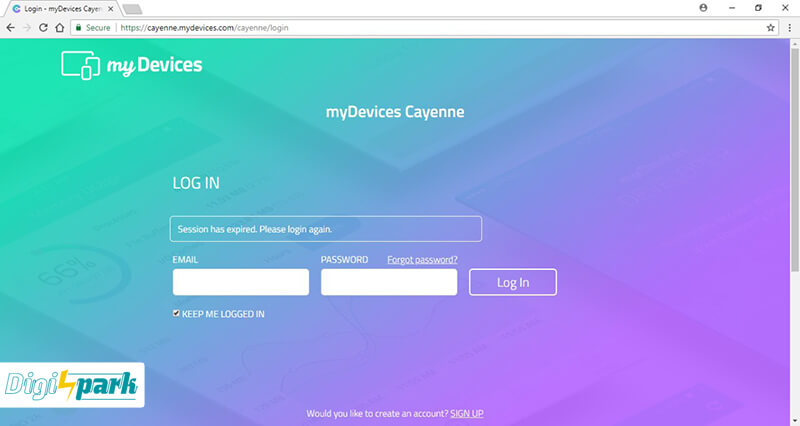
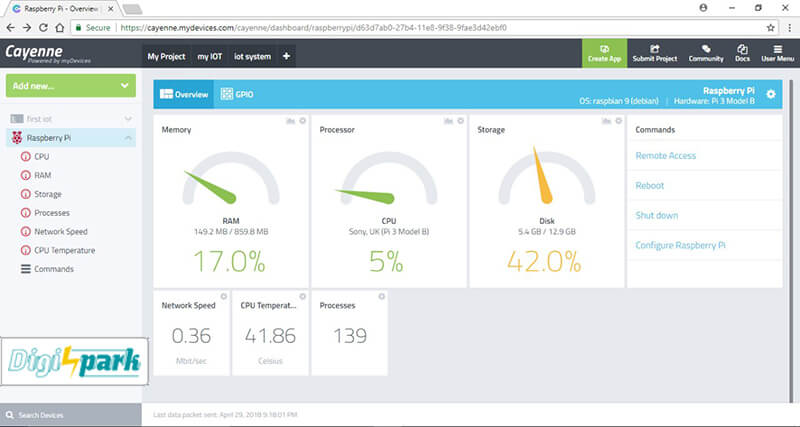
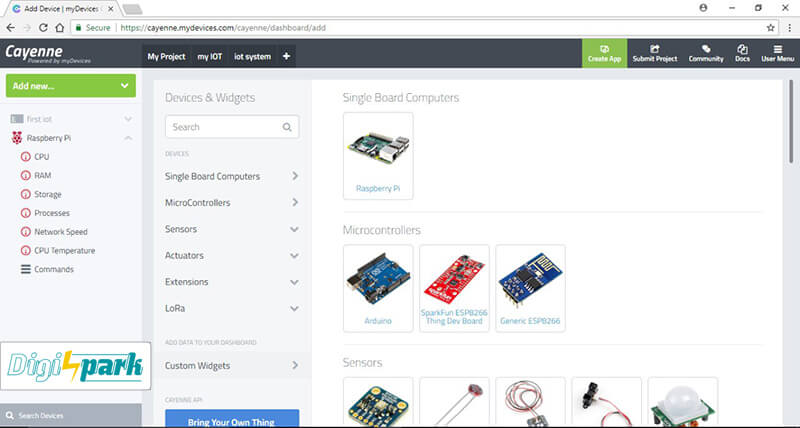
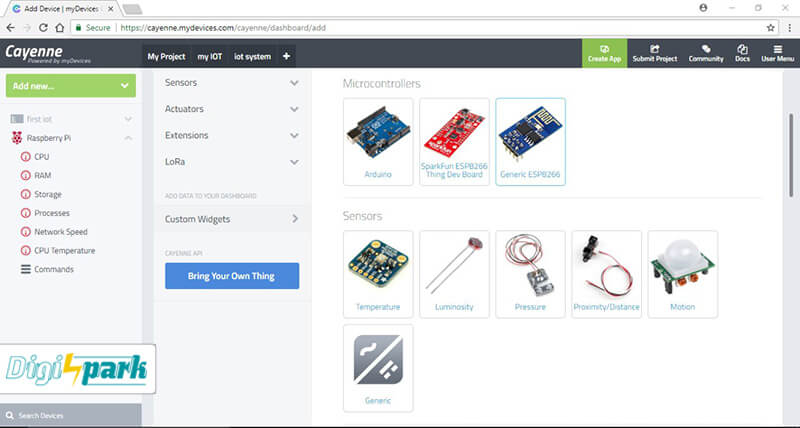
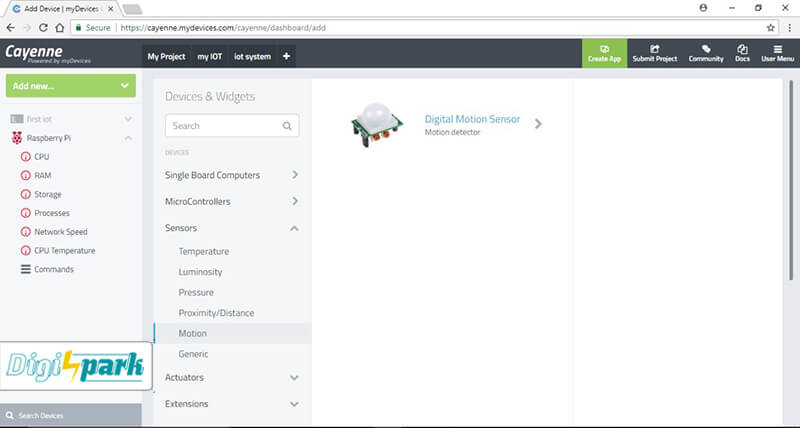

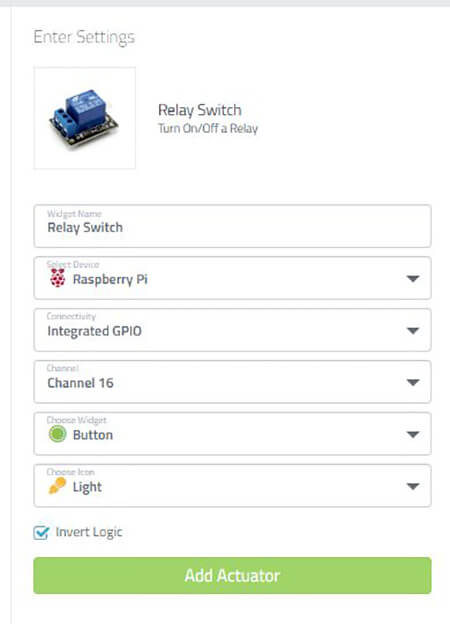
با سلام.ممنون از اطلاعاتی که روی سایتتون قرار میدید.
بعد از اینکه ما پروژه رو تعریف کردیم برای کار کردن (مثلا کنترل رله از طریق موبایل)بازهم باید رزپری و موبایل به اینترنت متصل باشن؟به صورت آفلاین نمیشه کنترل و مانیتورینگ کرد؟
با سلام خیر ماهیت این پروتکل برنامه دهی آنلاین است و شما برنامهتان روی سرور cayenne ذخیره میشود. پس برای اجرایش نیاز است رزبری پای دائما به اینترنت و سرویس cayenne متصل باشد. تا برنامه ها و حالت تبادل خود را داشته باشد. در صورتی هم که ارتباط اینترنت رزبری را قطع کرده و به حساب cayenne در آن لحظه وارد شوید؛ در بالا نرم افزار offline را نشان میدهد. شما برای هر بار کنترل نیاز به اتصال به اینترنت را دارید چون ماهیت پروژه ،پروژه اینترنت اشیا است.
بسیار عالی
با سلام
این آموزش “طرح پروژه” ندارد تا آن را پیاده سازی کرده و به شما اطلاع دهیم؟
با سلام
کاربر گرامی، در خصوص پروژهها موارد تغییر کرده است. لطفا به لینک بن ارسال رایگان مراجعه کنید.
سلام خدمت شما دوستان خلاق
وب سایت عالی دارید
بنده آشنایی سطح بالایی با اینترنت اشیا ندارم
با این حال دوست دارم که این پروژه رو پیاده سازی کنم
به نظر شما با مطالعهی همین پست و پست های مربوطه امکانش هست که موفق بشم در کمترین زمان پروژه رو پیادهسازی کنم؟
با سلام
از توجه شما سپاسگزارم. در خصوص یادگیری اینترنت اشیا همانند دیگر کاربران میتوانید اشتراک اسپارکر تهیه کنید و از طریق سایت پیش بروید. یا اینکه در کارگاههای حضوری شرکت کنید. در حال حاضر همین دو روش هست.
سلام
ببخشید می خواستم بدونم اگه بخوام محصولی طراحی کنم و به بازار عرضه کنم باید چه جایگزینی برای رسپبری پای پیدا کنم؟
ممکنه بشه از خود رسپبری پای استفاده کرد؟
با سلام
کاربر گرامی سوالی که مطرح کردید، واضح و شفاف نیست. ولی به طور کلی جایگزینهای مختلفی برای برد رزبری پای وجود دارند. بستگی به نیازمندی پروژهتان بایستی یکی را انتخاب کنید.
سلام هرچی سرچ می کنم باز میشه
با سلام
در حال حاضر این نرم افزار با آی پی های ایران کمی مشکل دار شده است.